Paramètres de verrouillage de segments automatisé
Lorsqu’il y a une modification d’un projet, memoQ peut automatiquement verrouiller ou déverrouiller de nombreux segments à la fois - dans un document ou à travers l’ensemble du projet. Cela fonctionne dans les projets que vous créez à partir de modèles de projets.
Par exemple, vous pouvez configurer un modèle de projet pour verrouiller les segments qui sont confirmés par un Relecteur, puis retourner le document au traducteur. Ou, memoQ peut automatiquement verrouiller tous les segments qui sont prétraduits.
Après avoir configuré cela dans le modèle de projet, memoQ verrouillera les segments dans tous les projets que vous créerez à partir de ce modèle de projet.
Voici quelques situations où vous verrouilleriez ou déverrouilleriez automatiquement des segments:
- Traduire les répétitions à travers le projet d’abord, puis verrouiller les répétitions. Puis transmettez les documents aux traducteurs. (S’il y a des répétitions qui ont été traduites et confirmées par un traducteur, vous pouvez également verrouiller les segments confirmés par le traducteur.)
- Après qu’un document a été révisé, vous pouvez verrouiller les segments qui sont confirmés par le relecteur. Par exemple, le relecteur 2 corrigerait certains segments, mais rejetterait d’autres. Le traducteur doit examiner les segments rejetés, mais ne doit pas toucher au reste. Avant de retourner le document au traducteur, vous devez verrouiller les segments Confirmés par Relecteur 2.
- Lorsqu’une traduction est mise à jour, un grand nombre de segments sont verrouillés. Mais si le relecteur doit travailler sur l’ensemble du texte, et pas seulement sur les segments nouvellement traduits, les segments verrouillés doivent être déverrouillés. Dans ce cas, vous devez déverrouiller tous les segments après que le traducteur a livré son travail.
Ne pas utiliser la commande Verrouiller les segments après la prétraduction: Utilisez Prétraduire à la place, et mettez en place le verrouillage de segment là-bas. La prétraduction peut automatiquement verrouiller des segments de manière plus détaillée. Pas besoin d’utiliser la commande Verrouiller les segments séparément.
Comment se rendre ici
- Ouvrez la Console de gestion des ressources
 .
.Mettre en place un modèle pour des projets en ligne ou des ressources: Choisissez votre memoQ TMS en haut de la Console de gestion des ressources , puis cliquez sur Sélectionner
 .
. - À gauche, cliquez sur Modèles de projet
 .
. - Sélectionnez le modèle que vous voulez modifier.
- Sous la liste, cliquez sur Éditer.
-
Cliquez sur l’onglet Automatisation du projet si vous ne le voyez pas au début.
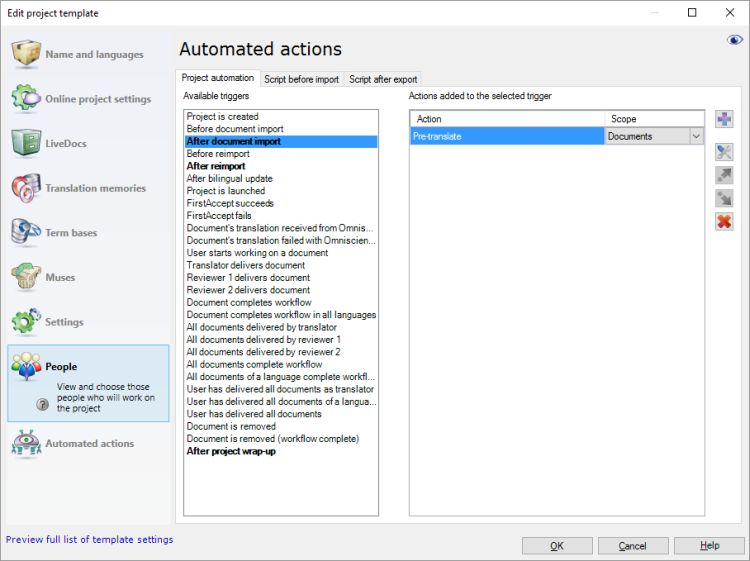
-
Choisissez l’un des déclencheurs disponibles et cliquez sur l’icône Ajouter une nouvelle action
 à côté de la colonne Actions ajoutées au déclencheur sélectionné.
à côté de la colonne Actions ajoutées au déclencheur sélectionné. -
Dans la liste des actions sélectionnées que vous souhaitez ajouter à la boîte de dialogue trigger, sélectionnez Verrouiller les segments.
-
Sous la liste, cliquez sur Ajouter.
La fenêtre de verrouillage automatique des segments apparaît.
Si vous ne pouvez pas ajouter cette action parce qu’elle est déjà là: Sous Actions ajoutées au déclencheur sélectionné, cliquez sur Verrouiller les segments. À côté de la liste, cliquez sur le bouton Paramètres ![]() . La fenêtre de verrouillage automatique des segments apparaît.
. La fenêtre de verrouillage automatique des segments apparaît.
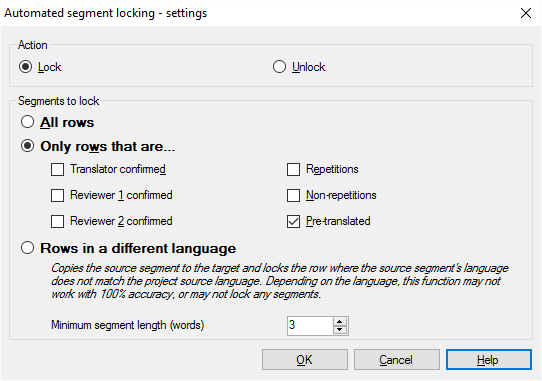
Que pouvez-vous faire?
C’est la façon la plus simple: La commande verrouille tous les segments dans le document ou dans le projet entier.
- Cloquez sur le bouton Verrouiller la radio.
- Cloquez sur le bouton radio Tous les segments.
Utilisez ceci lorsque vous ne voulez pas que les traducteurs ou les relecteurs modifient certains segments. Vous pouvez également compter les statistiques sans les segments verrouillés: Cela aide à avoir une estimation plus précise du travail réel.
- Cloquez sur le bouton Verrouiller la radio.
- Cliquez uniquement sur les segments qui sont
- Cochez une ou plusieurs de ces cases:
- Confirmé par Traducteur : Cette opération verrouille tous les segments qui ont été confirmés par quelqu’un dans le rôle Traducteur. Par exemple, vous utiliseriez cela lorsque le document source est mis à jour au milieu du projet, et que vous souhaitez vous assurer que les traducteurs travaillent uniquement sur les segments nouveaux et modifiés. Dans ce cas, exécutez les segments Verrouillés après que le document soit prétraduit à X. Utilisez cela avec les cases à cocher Confirmés par Relecteur 1 et Confirmés par Relecteur 2.
- Confirmé par Relecteur 1 : Cela verrouille tous les segments qui ont été confirmés par quelqu’un dans le rôle Relecteur 1. Par exemple, vous utiliseriez cela lorsqu’un relecteur a confirmé certains segments, mais en a rejeté d’autres. Le traducteur doit examiner les segments rejetés, mais elle ne doit pas modifier les segments confirmés. Dans ce cas, exécutez les segments Verrouiller lorsque le document est retourné à un traducteur. Cela a du sens uniquement dans les projets en ligne.
- Confirmé par Relecteur 2 : Cela verrouille tous les segments qui ont été confirmés par quelqu’un dans le rôle Relecteur 2. Par exemple, vous utiliseriez cela lorsqu’un relecteur a confirmé certains segments, mais en a rejeté d’autres. Le traducteur doit examiner les segments rejetés, mais elle ne doit pas modifier les segments confirmés. Dans ce cas, exécutez les segments Verrouiller lorsque le document est retourné à un traducteur. Cela a du sens uniquement dans les projets en ligne.
- Répétitions: Cela verrouille tous les segments qui sont marqués comme répétitions. Cela signifie des répétitions dans le document, et non à travers le projet. (Vous avez besoin d’une vue pour obtenir des répétitions dans tout le projet.) Par exemple, vous utiliseriez ceci si vous voulez traduire les répétitions séparément. Dans ce cas, exécutez Verrouiller les segments après que les répétitions aient été traduites - ou avant que le document ne soit attribué à un traducteur pour travailler sur les segments non répétés.
- Autres que des répétitions: Cette opération verrouille tous les segments qui ne sont pas marqués comme répétitions. Cela signifie qu’ils ne sont pas répétés dans le document, mais qu’ils peuvent être répétés dans le projet. (Vous avez besoin d’une vue pour obtenir des répétitions dans tout le projet.) Par exemple, vous utiliseriez ceci si vous voulez traduire les répétitions séparément. Dans ce cas, exécutez les segments Verrouiller avant que les répétitions ne soient traduites: C’est-à-dire, avant que le document ne soit attribué à un traducteur pour travailler sur des segments répétés.
- Prétraduit : Cela verrouille tous les segments qui ont été prétraduits. N’utilisez cette option que si vous recevez un document qui a été pré-traduit ailleurs et qui contient uniquement des correspondances exactes (100%) ou des correspondances contextuelles (101%, 102%). Ne pas utiliser cette option si vous souhaitez prétraduire puis verrouiller les segments. Dans ce cas, utilisez Prétraduire à la place, car Prétraduire peut également verrouiller les segments automatiquement. Assurez-vous de configurer le verrouillage automatique des segments dans les paramètres de prétraduction.
memoQ peut détecter la langue du texte. Il utilise des statistiques pour détecter la langue, donc il peut ne pas toujours être précis.
Plus précisément, memoQ peut détecter si une partie du texte n’est pas dans la langue source du projet, ou si elle est dans une langue différente du reste du texte.
Si vous traduisez un document de l’anglais, mais que certaines parties sont en allemand, vous ne voudrez pas traduire les parties allemandes.
memoQ peut verrouiller les segments qui sont dans une langue différente. Dans ce cas, exécutez les segments Verrouiller après que le document soit importé.
- Cloquez sur le bouton Verrouiller la radio.
- Cliquez sur Segments dans une langue différente.
- Définir une longueur minimale pour le segment: Tapez un nombre dans la zone Tailler les segments minimum (mots ). Si le segment est trop court, memoQ peut ne pas détecter la langue avec précision.
- Cloquez sur le bouton Déverrouiller la radio.
- Faire le choix: Cela peut être tous les segments, segments confirmés/ répétés/ segments prétraduits, ou segments dans une langue différente. Cloquez sur l’un des boutons radio.
La plupart du temps, vous devez déverrouiller tous les segments, afin que l’ensemble du texte puisse être révisé. Par exemple, si le traducteur vient de mettre à jour une traduction, mais que vous souhaitez également examiner les traductions précédentes, vous pourriez exécuter le verrouillage des segments (c’est-à-dire déverrouiller les segments) après que le traducteur ait livré un document.
Lorsque vous avez terminé
Ajouter l’action au modèle de projet: Cliquez sur OK.
Aucun segment ne sera verrouillé lorsque vous cliquerez sur OK: Pour verrouiller automatiquement les segments dans un projet en cours: Créez un projet à partir de ce modèle de projet, et commencez à travailler dessus.
Pour revenir à la fenêtre de Modifiér modèle de projet, et non ajouter une action au modèle de projet: Cliquez sur Annuler.